3 moyens pour convertir WAV en OGG en ligne et hors ligne sans effort
Vous avez des problèmes avec le grand besoin de stockage que vous apportent les audios WAV ? Le recours le plus courant consiste cependant à transformer vos fichiers WAV en MP3. Mais il existe un meilleur fichier avec perte dans lequel vous pouvez convertir WAV pour obtenir l'équilibre d'une qualité sonore supérieure à un débit binaire inférieur.
Cela dit, vous pourrez stocker plus de fichiers audio sans sacrifier la qualité de l'audio. Sur cette note, nous aurons ici un aperçu des convertisseurs WAV en OGG efficaces que vous pouvez utiliser avec ou sans accès à Internet. Continuez à lire le reste de cet article pour en savoir plus.

- Partie 1. Convertisseur professionnel pour convertir WAV en OGG
- Partie 2. Comment convertir WAV en OGG en ligne
- Partie 3. WAV contre OGG
- Partie 4. FAQ de WAV à OGG
Partie 1. Convertisseur professionnel pour convertir WAV en OGG
Produire une conversion de qualité tout en profitant de fonctionnalités utiles est ce que vous pouvez obtenir lorsque vous utilisez Vidmore Convertisseur Vidéo. Ce programme est un programme multiplateforme qui vous permet de convertir WAV en OGG, quel que soit le système d'exploitation utilisé par votre ordinateur. Ainsi, que vos fichiers WAV soient stockés sur votre Mac ou votre PC Windows, vous aurez la possibilité de convertir vos fichiers multimédias. En dehors de cela, c'est un convertisseur par lots WAV vers OGG parfait puisque l'une de ses principales caractéristiques est de convertir plusieurs fichiers en même temps. Il n'y a pas de limite au nombre de fichiers à convertir ni de restriction à la longueur du fichier audio/vidéo.
En outre, il peut fonctionner à une vitesse 50x rapide en raison de l'accélération matérielle et de l'optimisation du multiprocesseur pour des performances de conversion plus rapides. Si vous espérez réduire le débit binaire du fichier audio, vous avez le droit de le faire. Non seulement il vous permet d'ajuster le débit binaire, mais vous permet également de modifier le taux d'échantillonnage et le canal. Cela dit, voici les étapes pour convertir WAV en OGG sous Windows ou Mac.
- Convertir les fichiers vidéo et audio, tels que WAV, FLAC, AAC, M4B, MP3, OGG, MP4, AVI, FLV, MOV, MKV, etc.
- Offrir de nombreux fonctions de montage vidéo, tels que fusion, compression, recadrage, rotation, etc.
- Créer une vidéo personnalisée à partir de clips vidéo et des images.
- Faire un collage vidéo à partir des clips vidéo et des images.
- Prévisualiser vos fichiers vidéo à tout moment avec le lecteur multimédia.

Étape 1. Obtenir le convertisseur WAV en OGG
La première étape consiste à obtenir le convertisseur WAV en OGG en cliquant sur le bouton Télécharger ci-dessus. Installez l'application sur votre ordinateur et lancez-la.
Étape 2. Charger votre fichier WAV cible
Lorsque l'application est en cours d'exécution, chargez un fichier WAV que vous devez convertir en le faisant glisser et en le déposant dans l'interface de l'outil.

Étape 3. Sélectionner OGG comme format de sortie
Ensuite, ouvrez le menu profil Convertir tout en et cliquez sur la languette Audio. Cherchez le OGG dans la section gauche de ce panneau, puis cliquez sur le format audio. Sélectionnez un préréglage qui correspond à vos besoins.
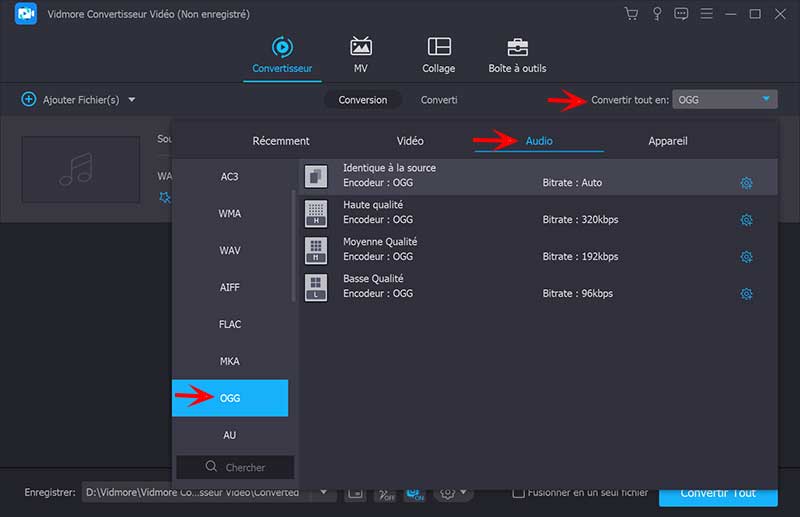
Étape 4. Convertir WAV en OGG
Une fois que toute la configuration est terminée, cliquez sur l'icône Dossier en bas de l'interface et définissez un emplacement de sortie où vous souhaitez enregistrer vos fichiers OGG et cliquez sur le bouton Convertir Tout. Après la conversion rapide, vous pourrez vérifier la lecture.
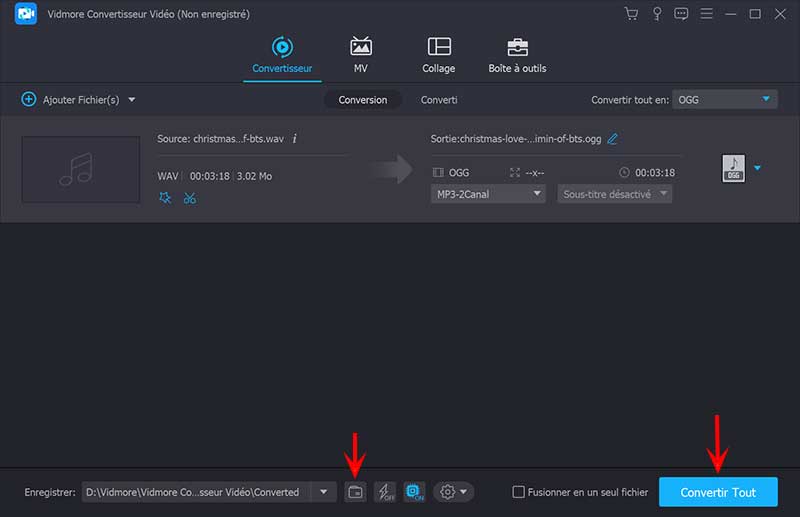
Partie 2. Comment convertir WAV en OGG en ligne
D'autre part, vous pouvez également vouloir convertir sans aucune installation requise. Par conséquent, dans cette partie, nous présenterons certains des meilleurs convertisseurs en ligne qui vous aideront à convertir WAV en OGG sans aucun processus fastidieux.
1. Aconvert: WAV to OGG
Vous pouvez également opter pour Aconvert pour convertir vos fichiers WAV en OGG. En utilisant ce programme, vous pouvez choisir parmi OGG, MP3, AAC et de nombreux autres formats audio de sortie. Sans oublier que vous pouvez personnaliser le débit binaire dans un débit binaire fixe ou spécifier le nombre de débits binaires requis.
En plus de cela, vous pouvez laisser le taux d'échantillonnage inchangé ou le personnaliser en conséquence. Pour utiliser ce convertisseur WAV vers OGG sans téléchargement, vous pouvez vous référer aux instructions suivantes.
Étape 1. Rendez-vous sur le site officiel d'Aconvet en utilisant votre navigateur pour accéder à la page principale. Pour cela, tapez simplement ce lien https://www.aconvert.com/ dans la barre d'adresse.
Étape 2. Depuis la page d'accueil, cliquez sur l'option Audio dans la section de menu de gauche. Ensuite, vous serez redirigé vers un nouveau panneau où vous pourrez charger votre fichier WAV cible et personnaliser certains paramètres de sortie.
Étape 3. Cliquez maintenant sur Choisir les fichiers et chargez le fichier WAV dans le programme. En option, vous pouvez charger depuis Google Drive et Dropbox ou via le lien du fichier WAV.
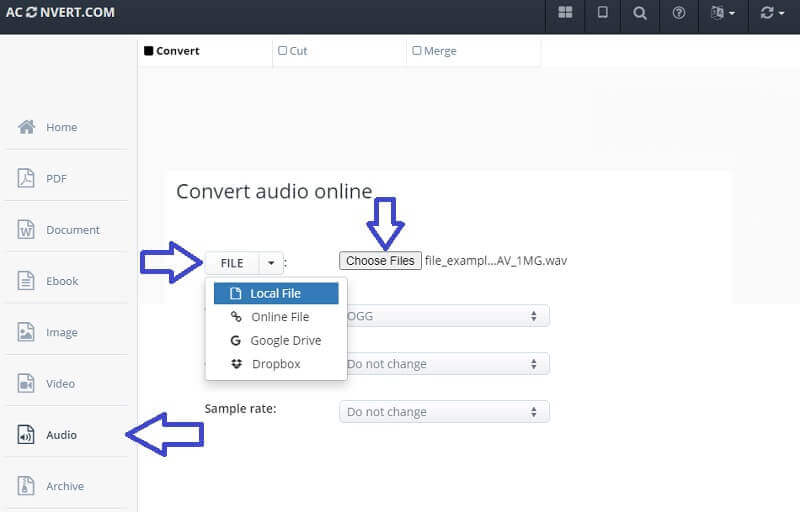
Étape 4. Ensuite, déroulez le menu Format cible et choisissez OGG comme format de sortie.
Étape 5. Ajustez le Bitrate audio selon vos besoins suivi de la Taux d'échantillonnage. Vous pouvez également les laisser inchangés si vous n'avez pas d'exigences spécifiques pour le fichier OGG. Appuyez ensuite sur le bouton Convertir maintenant! pour activer le processus.
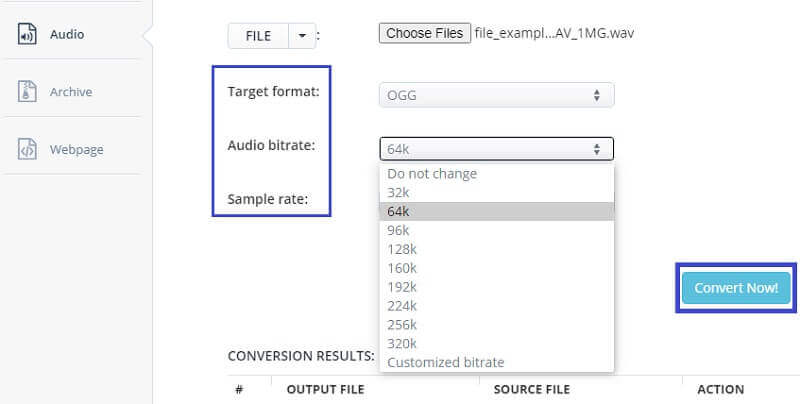
2. OnlineConvertFree
Comme son nom l'indique, OnlineConvertFree est un autre programme utilitaire qui vous permettra de convertir vos fichiers WAV en un fichier audio OGG avec perte en ligne sans aucun frais. Conversions de fichiers audio comme WAV vers OGG/MP3, M4A en MP3 sont également populaires dans cette application en ligne.
En dehors de cela, il facilite également les opérations par lots pour les utilisateurs qui ont besoin de convertir plusieurs fichiers simultanément. Pour utiliser cet outil pour convertir WAV en OGG en ligne, nous avons décrit les instructions étape par étape pour un guide complet.
Étape 1. Lancez OnlineConvertFree et cliquez sur le bouton CHOISIR LE FICHIER pour charger un fichier. Vous pouvez également faire glisser et déposer le WAV que vous devez convertir.
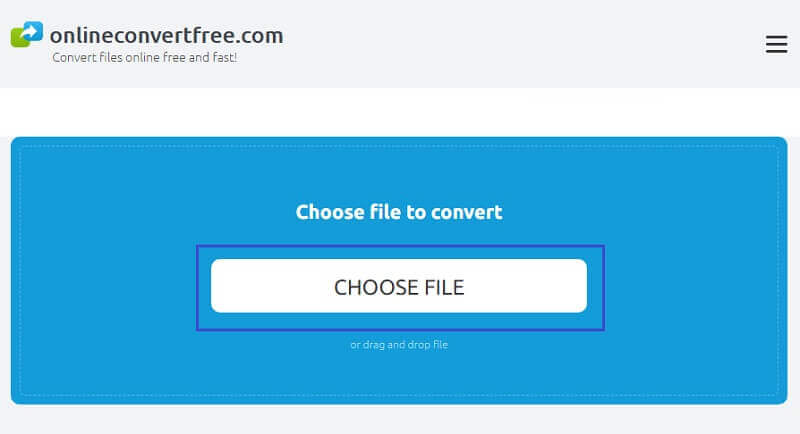
Étape 2. Ensuite, ouvrez le menu d'exportation et sélectionnez OGG de la languette Audio.
Étape 3. Enfin, cliquez sur le bleu bouton CONVERTIR et attendez que le processus se termine. Il y aura des cas où le programme ne parvient pas à charger et à convertir le fichier. Répétez simplement la même procédure pour convertir avec succès WAV en OGG.
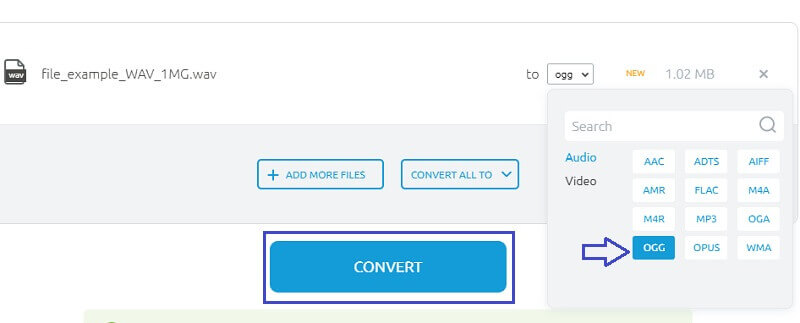
Partie 3. WAV contre OGG
Si vous ne savez toujours pas quel format utiliser, ce tableau de comparaison des deux formats audio peut vous aider. Nous avons examiné les deux formats en énumérant leurs avantages et leurs inconvénients. Découvrez-les ci-dessous.
| Avantages | Inconvénients | |
| WAV | 1. Haute qualité sonore 2. Prendre en charge sur Windows et Macintosh |
1. Prend trop de place sur un disque dur 2. Ne pouvoir pas être facilement partagé sur Internet |
| OGG | 1. Compression avec perte tout en maintenant une excellente qualité sonore 2. Gratuit sans brevets et open source |
Fournir un support limité à de nombreux lecteurs audio |
Partie 4. FAQ de WAV à OGG
1. Comment puis-je lire OGG sur iTunes ?
Non. Par défaut, iTunes ne prend pas en charge les fichiers audio OGG et iTunes n'est pas non plus un lecteur OGG qui est capable d'ajouter des fichiers OGG à sa bibliothèque.
2. Comment puis-je lire des fichiers OGG ?
Certains lecteurs multimédias prennent en charge les fichiers OGG. L'un d'eux est Google Play Musique. Vous pouvez également utiliser un lecteur multimédia VLC pour diffuser OGG.
3. Quel est le meilleur, MP3 ou OGG ?
Alors que MP3 est un format audio populaire, le format OGG a une meilleure qualité sonore. En outre, vous pouvez ajuster la compression du débit binaire dans OGG alors que MP3 a une compression à débit binaire constant.
Conclusion
Voilà, ce sont les 3 méthodes pour convertir WAV en OGG. Vous pouvez choisir entre une application autonome ou un programme Web pour accomplir des tâches en ligne. Vous pourrez désormais lire vos fichiers audio WAV dans un format OGG de taille de fichier plus petite tout en conservant un son de bonne qualité.
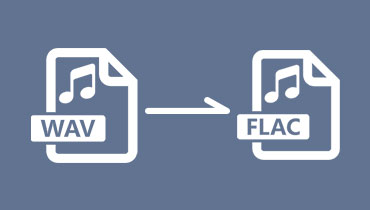 Convertir WAV en FLAC
Convertir WAV en FLAC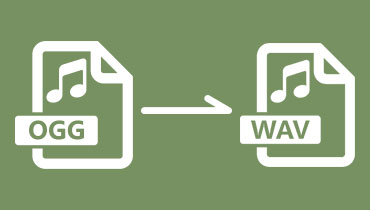 Convertir OGG en WAV
Convertir OGG en WAV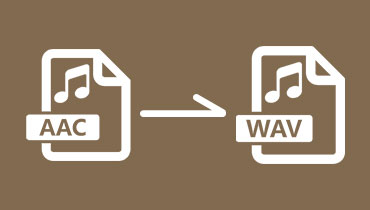 Convertir AAC en WAV
Convertir AAC en WAV